Manual de Utilização do Pages para iPad
- Damos-lhe as boas-vindas
- Novidades
-
- Introdução ao Pages
- Processamento de texto ou disposição de página?
- Introdução a imagens, gráficos e outros objetos
- Procurar um documento
- Abrir um documento
- Guardar e atribuir o nome a um documento
- Imprimir um documento ou envelope
- Copiar texto e objetos entre aplicações
- Gestos simples do ecrã tátil
- Usar o Apple Pencil com o Pages
- Personalizar a barra de ferramentas
- Copyright

Procurar um documento no Pages no iPad
O gestor de documentos, apresentado abaixo, é o que vê quando abre o Pages e não há qualquer documento aberto ou quando abre a aplicação Ficheiros. Pode procurar um documento pelo respetivo título ou conteúdo (incluindo texto, nome do autor, nomes de ficheiros multimédia, descrições de vídeos e imagens, comentários, etc.) ou procurar onde armazena os documentos (por exemplo, em iCloud Drive, no seu dispositivo, num dispositivo de armazenamento externo ou num fornecedor de armazenamento externo). Pode também ordenar os documentos para ajudar a encontrar aquele que pretende.
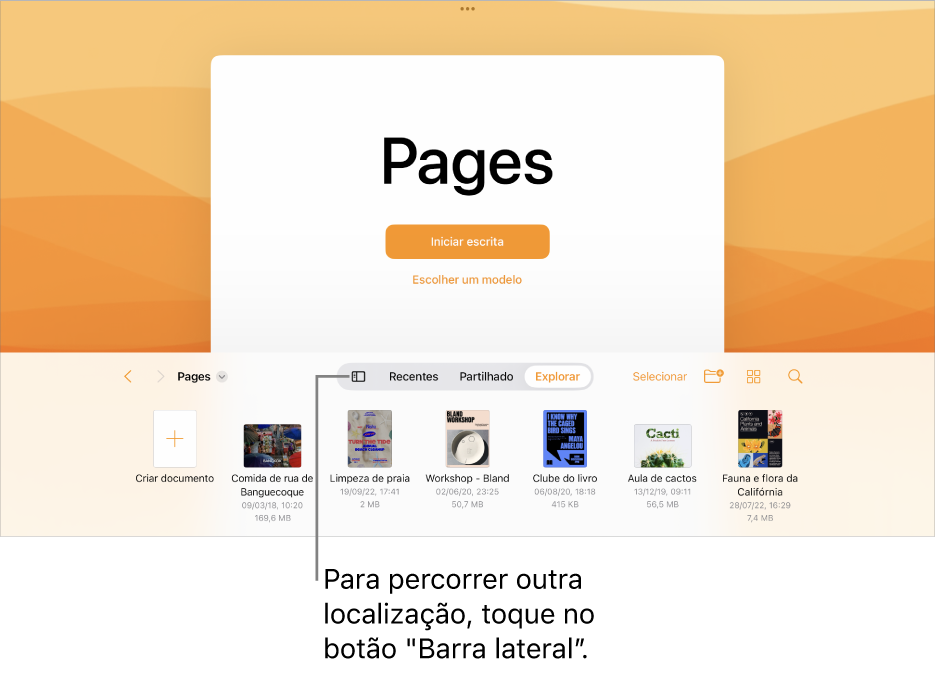
Procurar um documento
Aceda à aplicação Pages
 no iPad.
no iPad.Se já estiver aberto um documento, toque
 , no canto superior esquerdo, para ver todos os documentos.
, no canto superior esquerdo, para ver todos os documentos.Efetue uma das seguintes operações:
Pesquisar: toque no campo de pesquisa e introduza todo ou parte do nome do documento. Pode ser necessário tocar em
 para apresentar o campo de pesquisa.
para apresentar o campo de pesquisa.Ver apenas documentos partilhados ou editados recentemente: toque em “Partilhado” ou “Recentes” na parte inferior do ecrã.
Procurar um documento: A localização que está a percorrer surge na parte superior do ecrã.
Dica: Se já estiver na vista de navegação, toque em "Anterior” ou em "Percorrer”, para ver a lista “Localizações”.
Ordenar por nome, data, tamanho ou etiqueta: toque em
 na parte inferior do ecrã e, em seguida, toque numa opção. Para ver os documentos numa lista em vez de em miniaturas, toque em
na parte inferior do ecrã e, em seguida, toque numa opção. Para ver os documentos numa lista em vez de em miniaturas, toque em  .
.